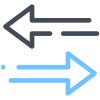Fxcel - Excel operations library
🔷 What's this?
- Fxcel は F# で簡単に Excel の COM 操作をするためのライブラリです。
- C# 向けの Excel COM 操作ライブラリである Midoliy.Office.Interop.Excel のラッパーライブラリとなります。
- .NET 5.0 以上の環境をサポートしています。
- 主に F# Script や F# Interactive での利用を想定して設計をしていますが、Console アプリや Desktop アプリでも問題なく利用可能です。
- COM を利用するため Excel のインストールが必要です。
🔷 Get started
◼ ◻ F# Interactiveで利用する
1. FSIを起動する
dotnet fsi2. Fxcel を読み込む
Fxcel を nuget から読み込みます。
#r "nuget: Fxcel, 0.0.21";;
open Fxcel;;◼ ◻ F# Scriptで利用する
1. .fsx ファイルを作成する
まずはコーディングを始めるために main.fsx を作成して、VSCode で開きましょう。
mkdir D:/work
cd D:/work
new-item main.fsx
code D:/work2. Fxcel を読み込む
main.fsx に Fxcel を利用するためのコードを追加します。
#r "nuget: Fxcel"
open Fxcel◼ ◻ F# プロジェクトで利用する
1. 新規プロジェクトを作成する
mkdir D:/work
cd D:/work
dotnet new console -lang=F# -o=FxcelSample2. Fxcel を読み込む
cd D:/work/FxcelSample
dotnet add package Fxcel🔷 Reference for F# Interactive
◼ ◻ 起動中のExcelプロセス一覧をターミナルに表示しつつ取得する
show ()
let processList = show ();;◼ ◻ 起動中のExcelプロセス一覧を取得する
enumerate ()
let processList = enumerate ();;◼ ◻ 起動中のExcelプロセスにアタッチする
attach (excel: Handle)
let processList = enumerate ();;
let excel = processList.[0] |> attach;;◼ ◻ アタッチ済みのExcelプロセスをデタッチする
detach (excel: IExcelApplication)
let processList = enumerate ();;
let excel = processList.[0] |> attach;;
// do somethings
excel |> detach;;🔷 Reference
◼ ◻ Workbookを新規作成する
create (): IExcelApplication
[<EntryPoint>]
let main argv =
use excel = create ()◼ ◻ 既存Workbookをテンプレートとして新規Workbookを作成する
create (template: string): IExcelApplication
[<EntryPoint>]
let main argv =
use excel = create "C:/work/sample.xlsx"◼ ◻ 既存Workbookを開く
open' (filepath: string): IExcelApplication
[<EntryPoint>]
let main argv =
use excel = open' "C:/work/sample.xlsx"◼ ◻ Workbookを名前を付けて保存する
saveAs (filepath: string) (excelObject: ^ExcelObject): unit
[<EntryPoint>]
let main argv =
// Workbookを新規作成し, ExcelApplicationを取得.
use excel = create()
// (1) Workbookを利用して, 名前を付けて保存.
let book = excel |> workbook(1)
// do somethings
book |> saveAs "C:/work/sample.xlsx"
// (2) Worksheetを利用して, 名前を付けて保存.
let sheet = excel |> workbook(1) |> worksheet(1)
// do somethings
sheet |> saveAs "C:/work/sample.xlsx"◼ ◻ Workbookを上書き保存する
save (excelObject: ^ExcelObject): unit
[<EntryPoint>]
let main argv =
// 既存のExcelワークブックを開く.
use excel = open' "C:/work/sample.xlsx"
// (1) Workbookを利用して, 上書き保存.
let book = excel |> workbook(1)
// do somethings
book |> save
// (2) Worksheetを利用して, 上書き保存.
let sheet = excel |> workbook(1) |> worksheet(1)
// do somethings
sheet |> save◼ ◻ Workbookを取得する
workbook (index: int) (excel: IExcelApplication): IWorkbook
[<EntryPoint>]
let main argv =
use excel = open' "C:/work/sample.xlsx"
// indexを指定してWorkbookを取得.
// -> index は 1 始まりであることに注意する.
let book = excel |> workbook(1)◼ ◻ Worksheetを取得する
worksheet (index: int | string) (workbook: IWrokbook): IWorksheet
[<EntryPoint>]
let main argv =
use excel = open' "C:/work/sample.xlsx"
// (1) indexを指定してWorksheetを取得.
// -> index は 1 始まりであることに注意する.
let sheet = excel |> workbook(1) |> worksheet(1)
// (2) sheet nameを指定して取得.
let sheet = excel |> workbook(1) |> worksheet("Sheet1")◼ ◻ Worksheetを新規追加する
newsheet (book: IWorkbook): IWorksheet
[<EntryPoint>]
let main argv =
use excel = open' "C:/work/sample.xlsx"
let sheet = excel |> workbook(1) |> newsheet◼ ◻ IExcelRangeオブジェクトを取得する
sheet.[address]: IExcelRange
[<EntryPoint>]
let main argv =
use excel = open' "C:/work/sample.xlsx"
let sheet = excel |> workbook(1) |> worksheet(1)
// (1) アドレス形式で取得.
let cell = sheet.["A1"]
// (2) R1C1形式で取得.
let cell = sheet.[1, 1]
// (3) 範囲をアドレス形式で取得.
let range = sheet.["A1:B3"]
// (4) 範囲を始点セルアドレスと終点セルアドレスを指定して取得.
let range = sheet.["A1", "B3"]◼ ◻ IWorksheetから行を取得する
get'row (index: int) (sheet: IWorksheet): IExcelRow
get'rows (begin': int, end': int) (sheet: IWorksheet): IExcelRows
[<EntryPoint>]
let main argv =
use excel = open' "C:/work/sample.xlsx"
let sheet = excel |> workbook(1) |> worksheet(1)
// 1行取得.
let r = sheet |> get'row(1) // $1:$1
// 複数行取得.
let r = sheet |> get'rows(1, 3) // $1:$3◼ ◻ IWorksheetから列を取得する
get'column (index: int) (sheet: IWorksheet): IExcelRow
get'columns (begin': int, end': int) (sheet: IWorksheet): IExcelRows
[<EntryPoint>]
let main argv =
use excel = open' "C:/work/sample.xlsx"
let sheet = excel |> workbook(1) |> worksheet(1)
// 1列取得.
let c = sheet |> get'column(1) // $A:$A
// 複数列取得.
let c = sheet |> get'columns(1, 3) // $A:$C◼ ◻ IExcelRangeの行全体を取得する
current'rows (range: IExcelRange): IExcelRows
[<EntryPoint>]
let main argv =
use excel = open' "C:/work/sample.xlsx"
let sheet = excel |> workbook(1) |> worksheet(1)
// 行全体を取得.
let r = sheet.["A1"] |> current'rows // $1:$1
let r = sheet.["A1:B3"] |> current'rows // $1:$3◼ ◻ IExcelRangeの列全体を取得する
current'columns (range: IExcelRange): IExcelColumns
[<EntryPoint>]
let main argv =
use excel = open' "C:/work/sample.xlsx"
let sheet = excel |> workbook(1) |> worksheet(1)
// 列全体を取得.
let r = sheet.["A1"] |> current'columns // $A:$A
let r = sheet.["A1:B3"] |> current'columns // $A:$B◼ ◻ 範囲データを行ごとに列挙する
rows (range: IExcelRange): seq<IExcelRow>
rowsi (range: IExcelRange): seq<int * IExcelRow>
[<EntryPoint>]
let main argv =
use excel = open' "C:/work/sample.xlsx"
let sheet = excel |> workbook(1) |> worksheet(1)
// rows関数を利用して, 1行ずつ取得.
for row in sheet.["A1:B3"] |> rows do
// 各Cell毎に何か処理.
for cell in row do
// do somethings
// rowsi関数を利用して, インデックス付きで1行ずつ取得.
// -> index は 1 始まりであることに注意.
for (index, row) in sheet.["A1:B3"] |> rowsi do
// 各Cell毎に何か処理.
for cell in row do
// do somethings◼ ◻ 範囲データを列ごとに列挙する
columns (range: IExcelRange): seq<IExcelColumn>
columnsi (range: IExcelRange): seq<int * IExcelColumn>
[<EntryPoint>]
let main argv =
use excel = open' "C:/work/sample.xlsx"
let sheet = excel |> workbook(1) |> worksheet(1)
// columns関数を利用して, 1行ずつ取得.
for column in sheet.["A1:B3"] |> columns do
// 各Cell毎に何か処理.
for cell in column do
// do somethings
// columnsi関数を利用して, インデックス付きで1行ずつ取得.
// -> index は 1 始まりであることに注意.
for (index, column) in sheet.["A1:B3"] |> columnsi do
// 各Cell毎に何か処理.
for cell in column do
// do somethings◼ ◻ 値を取得する
get (cell: IExcelRange): obj
get<'T> (cell: IExcelRange): 'T
[<EntryPoint>]
let main argv =
use excel = open' "C:/work/sample.xlsx"
let sheet = excel |> workbook(1) |> worksheet(1)
// 値を取得.
let v: obj = sheet.["A1"] |> get
// 値を型付きで取得.
// -> 指定した型と互換性がない場合, System.InvalidCastException.
let v: int = sheet.["A1"] |> get<int>
// 複数要素がある場合は先頭要素の値のみ取得.
// -> 以下の場合 sheet.["A1"] の値が得られる.
let v: obj = sheet.["A1:B3"] |> get
// 複数要素がある場合は先頭要素の型付きの値のみ取得.
// -> 以下の場合 sheet.["A1"] の値が得られる.
// -> 指定した型と互換性がない場合, System.InvalidCastException.
let v: int = sheet.["A1:B3"] |> get<int>◼ ◻ 値を配列データで取得する
gets (range: IExcelRange): obj [,]
gets<'T> (range: IExcelRange): 'T [,]
[<EntryPoint>]
let main argv =
use excel = open' "C:/work/sample.xlsx"
let sheet = excel |> workbook(1) |> worksheet(1)
// 値を配列データとして取得.
let vs: obj [,] = sheet.["A1:A3"] |> gets
// 値を型付きの配列データとして取得.
// -> 指定した型と互換性がない場合, System.InvalidCastException.
let vs: int [,] = sheet.["A1:A3"] |> gets<int>
// 取得した配列データから先頭要素の値を取得.
// -> 以下の場合 sheet.["A1"] の値が得られる.
let v: obj = sheet.["A1:B3"] |> gets |> head
// 取得した型付きの配列データから先頭要素の値を取得.
// -> 以下の場合 sheet.["A1"] の値が得られる.
// -> 指定した型と互換性がない場合, System.InvalidCastException.
let v: int = sheet.["A1:B3"] |> gets<int> |> head
// 取得した配列データから末尾要素の値を取得.
// -> 以下の場合 sheet.["B3"] の値が得られる.
let v: obj = sheet.["A1:B3"] |> gets |> last
// 取得した型付きの配列データから末尾要素の値を取得.
// -> 以下の場合 sheet.["B3"] の値が得られる.
// -> 指定した型と互換性がない場合, System.InvalidCastException.
let v: int = sheet.["A1:B3"] |> gets<int> |> last◼ ◻ 関数を取得する
getfx (cell: IExcelRange): string
[<EntryPoint>]
let main argv =
use excel = open' "C:/work/sample.xlsx"
let sheet = excel |> workbook(1) |> worksheet(1)
// 関数を取得.
let fn: string = sheet.["A1"] |> getfx◼ ◻ 関数を配列データで取得する
getsfx (range: IExcelRange): string [,]
[<EntryPoint>]
let main argv =
use excel = open' "C:/work/sample.xlsx"
let sheet = excel |> workbook(1) |> worksheet(1)
// 関数を配列データで取得.
let fns: string [,] = sheet.["A1:A3"] |> getsfx◼ ◻ 値を設定する
set (value: obj) (target: IExcelRange): unit
[<EntryPoint>]
let main argv =
use excel = open' "C:/work/sample.xlsx"
let sheet = excel |> workbook(1) |> worksheet(1)
// 値を設定.
sheet.["A1"] |> set 100
sheet.["A1:B3"] |> set 100◼ ◻ 関数を設定する
fx (func: string) (target: IExcelRange): unit
[<EntryPoint>]
let main argv =
use excel = open' "C:/work/sample.xlsx"
let sheet = excel |> workbook(1) |> worksheet(1)
// 関数を設定.
sheet.["A1"] |> fx "SUM(A2:A5)"
sheet.["A1:B3"] |> fx "COUNT(A1:B3)"◼ ◻ 背景色を設定する
bgcolor (color: Color) (target: IExcelRange): unit
[<EntryPoint>]
let main argv =
use excel = open' "C:/work/sample.xlsx"
let sheet = excel |> workbook(1) |> worksheet(1)
// 背景色を設定.
sheet.["A1"] |> bgcolor Color.Red
sheet.["B1:B3"] |> bgcolor Color.Blue
sheet.["C1"] |> bgcolor (rgb(0, 128, 255))◼ ◻ 背景パターンを設定する
bgpattern (pattern: Pattern) (target: IExcelRange): unit
| arg name | values |
|---|---|
| pattern | pattern'nonepattern'autopattern'uppattern'downpattern'verticalpattern'horizontalpattern'lightUppattern'lightDownpattern'lightVerticalpattern'lightHorizontalpattern'gray8pattern'gray16pattern'gray25pattern'gray50pattern'gray75pattern'semigray75pattern'solidpattern'checkerpattern'gridpattern'crisscrosspattern'linearGradientpattern'rectangularGradient |
[<EntryPoint>]
let main argv =
use excel = open' "C:/work/sample.xlsx"
let sheet = excel |> workbook(1) |> worksheet(1)
// 背景パターンを設定.
sheet.["A1"] |> bgpattern pattern'checker
sheet.["B1:B3"] |> bgpattern pattern'crisscross◼ ◻ 罫線を設定する
ruledline (target: IExcelRange): IBorders コンピュテーション式
📑 ruledline で利用できるカスタムオペレーション
| operation name | description |
|---|---|
top (border) |
最上部の横罫線. |
bottom (border) |
最下部の横罫線. |
left (border) |
最左部の縦罫線. |
right (border) |
最右部の縦罫線. |
horizontal (border) |
中間部の横罫線. |
vertical (border) |
中間部の縦罫線. |
growing (border) |
左下から右上に向けての罫線. 色や太さの設定は falling と共有. |
falling (border) |
左上から右下に向けての罫線. 色や太さの設定は growing と共有. |
📑 Border に設定できる値
| operation name | description | values |
|---|---|---|
LineStyle |
罫線のスタイル. default: linestyle'continuous |
linestyle'nonelinestyle'dotlinestyle'doublelinestyle'dashlinestyle'continuouslinestyle'dashdotlinestyle'dashdotdotlinestyle'slant |
Weight |
罫線の太さ. default: weight'medium |
weight'mediumweight'hairlineweight'thinweight'thick |
Color |
罫線の色. default: Color.Black |
Color.RedColor.OrangeColor.Bluergb(r, g, b)and more... |
[<EntryPoint>]
let main argv =
use excel = open' "C:/work/sample.xlsx"
let sheet = excel |> workbook(1) |> worksheet(1)
// 罫線を設定.
ruledline sheet.["B2:C5"] {
// 各 Border の値は with を利用して指定.
top { border with Color= Color.Red }
left { border with Color= Color.Orange; Weight= weight'thick }
right { border with LineStyle= linestyle'dashdot }
bottom { border with Weight= weight'medium }
horizontal { border with Color= Color.Blue; Weight= weight'medium }
vertical { border with Color= rgb (0, 128, 255); Weight= weight'thin }
// growing と falling は値がExcel内部で共有されているため、設定値は後勝ちする.
growing { border with Weight= weight'hairline }
falling { border with Weight= weight'thick }
}
|> ignore◼ ◻ フォントを設定する / font (target: IExcelRange): IRangeFont コンピュテーション式
📑 font で利用できるカスタムオペレーション
| operation name | description | values |
|---|---|---|
set (fontName: string)name (fontName: string) |
フォント名. | 游ゴシックメイリオconsolasand more... |
set (size: float)size (size: float) |
フォントサイズ. | 8.010.524.0and more... |
set (style: FontStyle) |
フォントスタイル. Flags なので複数まとめて指定可能. |
style'normalstyle'boldstyle'italic'style'shadowstyle'strikethroughstyle'subscriptstyle'superscriptstyle'singleUnderlinestyle'doubleUnderline |
set (value: Color) |
フォント色. | Color.RedColor.OrangeColor.Blueand more... |
set (value: RGB) |
フォント色. | rgb(r: int, g: int, b: int){ r= 0; g= 128; b= 255; } |
set (style: Underline) |
下線. | underline'noneunderline'doubleunderline'doubleAccountingunderline'singleunderline'singleAccounting |
bold (on: bool) |
太字. | true or false |
italic (on: bool) |
イタリック体. | true or false |
shadow (on: bool) |
フォント影. | true or false |
outline (on: bool) |
アウトラインフォント. | true or false |
strikethrough (on: bool) |
打ち消し線. | true or false |
subscript (on: bool) |
下付き文字にする. | true or false |
superscript (on: bool) |
上付き文字にする. | true or false |
[<EntryPoint>]
let main argv =
use excel = open' "C:/work/sample.xlsx"
let sheet = excel |> workbook(1) |> worksheet(1)
// フォントを設定.
font sheet.["A1:A3"] {
// フォントの指定.
set "メイリオ" // or
name "メイリオ"
// フォントサイズの設定.
set 16.0 // or
size 16.0
// 下線の設定.
set underline'double
// フォント色の設定.
set Color.Orange // or
set ( rgb(0, 128, 255) ) // or
set { r= 0; g= 128; b= 255; }
// フォントスタイルの設定.
set style'normal
// スタイルを複数選択する場合は以下のように指定.
set (style'normal ||| style'strikethrough ||| style'shadow)
// style を直接指定しなくとも各種スタイルをひとつずつ ON/OFF 可能.
bold true
italic true
shadow true
outline true
strikethrough true
subscript true
superscript true
}
|> ignore◼ ◻ IExcelApplicationオブジェクトを操作する
excel'op (excel: IExcelApplication) コンピュテーション式
📑 excel'op で利用できるカスタムオペレーション
| operation name | description | values |
|---|---|---|
set (mode: Calculation) |
Excelの再計算制御を設定する. default: calc'manual |
calc'autocalc'manualcalc'semiauto |
set (visibility: AppVisibility) |
Excelの表示状態を設定する. default: visibility'hidden |
visibility'visiblevisibility'hidden |
[<EntryPoint>]
let main argv =
use excel = open' "C:/work/sample.xlsx"
excel'op excel {
set calc'semiauto
set visibility'visible
}◼ ◻ IExcelRangeオブジェクトを操作する(コピー・ペースト・挿入・削除など)
sheet'op (sheet): IWorksheet) コンピュテーション式
📑 sheet'op で利用できるカスタムオペレーション
| operation name | description | values |
|---|---|---|
copy (target: string) |
対象をクリップボードにコピーする. | - |
paste (target: string, pasteMode: PasteMode) |
対象にクリップボードの値を貼り付ける. | - |
insert (target: string, insertMode: InsertMode) |
対象にクリップボードの値を挿入する. | - |
delete (target: string, deleteMode: DeleteMode) |
対象を削除する. | - |
set (target: string, value: obj) |
対象に値を設定する. | - |
set (target: string, color: Color) |
対象の背景色を設定する. | Color.RedColor.OrangeColor.Blueand more... |
set (target: string, theme: ThemeColor) |
対象の背景色をテーマカラーで設定する. | theme'background1theme'background2theme'foreground1theme'foreground2theme'accent1theme'accent2theme'accent3theme'accent4theme'accent5theme'accent6 |
set (target: string, pattern: Pattern) |
対象の背景パターンを設定する. | pattern'nonepattern'autopattern'uppattern'downpattern'verticalpattern'horizontalpattern'lightUppattern'lightDownpattern'lightVerticalpattern'lightHorizontalpattern'gray8pattern'gray16pattern'gray25pattern'gray50pattern'gray75pattern'semigray75pattern'solidpattern'checkerpattern'gridpattern'crisscrosspattern'linearGradientpattern'rectangularGradient |
set (target: string, halign: HorizontalAlignment) |
文字の水平位置を設定する. | h'righth'lefth'centerh'justifyh'distributedh'generalh'fillh'centerAcrossSelection |
set (target: string, valign: VerticalAlignment) |
文字の垂直位置を設定する. | v'topv'bottomv'center v'justifyv'distributed |
fx (target: string, formula: string) |
対象に関数を設定する. | - |
width (target: string, length: int) |
対象の列幅をpt単位で設定する. | - |
height (target: string, length: int) |
対象の行高をpt単位で設定する. | - |
fit'width (target: string) |
対象の列幅を自動調整する. | - |
fit'height (target: string) |
対象の行高を自動調整する. | - |
merge (target: string, across: bool) |
セルを結合する. | true: 範囲内のセルを行ごとに結合.false: 範囲内すべてのセルを1つに結合. |
unmerge (target: string) |
セルの結合を解除する. | - |
wrap (target: string) |
折り返して全体を表示する. | - |
unwrap (target: string) |
折り返して全体を表示を解除する. | - |
shrink (target: string) |
縮小して全体を表示する. | - |
unshrink (target: string) |
縮小して全体を表示を解除する. | - |
orientation (target: string, angle: int) |
文字の方向を設定する. | -90° ~ 90° |
format (target: string, format: string) |
セルの値の表示形式を設定する. | - |
📑 PasteMode の要素
| name | description | values |
|---|---|---|
Paste |
貼り付け方式. default: paste'all |
paste'valuespaste'commentspaste'formulaspaste'formatspaste'allpaste'validationpaste'exceptBorderspaste'colmnWidthspaste'formulasAndNumberFormatspaste'valuesAndNumberFormatspaste'allUsingSourceThemepaste'allMergingConditionalFormats |
Op |
貼り付け時の演算方法. default: op'none |
op'noneop'addop'subop'mulop'div |
SkipBlanks |
空白セルを無視するか. default: false |
true or false |
Transpose |
行列を入れ替えるか. default: false |
true or false |
📑 InsertMode の要素
| name | description | values |
|---|---|---|
Shift |
挿入後に他のセルをどうシフト移動するか. default: shift'down |
shift'rightshift'down |
Origin |
書式をコピーしてくる方向. default: origin'right, origin'below |
origin'leftorigin'aboveorigin'rightorigin'below |
📑 DeleteMode の要素
| name | description | values |
|---|---|---|
Shift |
削除後に他のセルをどうシフト移動するか. | shift'leftshift'up |
[<EntryPoint>]
let main argv =
use excel = open' "C:/work/sample.xlsx"
let sheet = excel |> workbook(1) |> worksheet(1)
sheet'op sheet {
// A1 をクリップボードにコピー.
copy "A1"
// 範囲コピーも可能.
copy "A1:A3"
// クリップボードのデータを B1 に貼り付け.
paste "B1" paste'mode
paste "B1" { paste'mode with Paste= paste'values }
paste "B1" { paste'mode with Op= op'add }
paste "B1" { paste'mode with SkipBlanks= true }
paste "B1" { paste'mode with Transpose= true }
paste "B1" { paste'mode with Paste= paste'values; SkipBlanks= true }
paste "B1" { paste'mode with Paste= paste'values; Transpose= true }
// 範囲貼り付けも可能.
paste "B1:B3" paste'mode
// クリップボードのデータを C1 に挿入.
insert "C1" insert'mode
insert "C1" { insert'mode with Shift= shift'down }
insert "C1" { insert'mode with Origin= origin'below }
insert "C1" { insert'mode with Shift= shift'right; Origin= origin'below }
// 範囲挿入も可能.
insert "C1:C3" insert'mode
// A1 のデータを削除する.
delete "A1" delete'mode
delete "A1" { delete'mode with Shift= shift'up }
// 範囲削除も可能.
delete "A1:A3" delete'mode
// A1 に値を設定.
set "A1" 100
set "A1" sheet.["B1"]
// A1 に関数を設定.
fx "A1" "SUM(A1:B3)"
fx "A1" sheet.["B1"]
// 列幅を 100 に設定.
width "A1" 100
width "A1:B3" 100
// 行高を 100 に設定.
height "A1" 100
height "A1:B3" 100
// 列幅を自動調整.
fit'width "A1"
fit'width "A1:B3"
// 行高を自動調整.
fit'height "A1"
fit'height "A1:B3"
// 背景色を設定.
set "A1" Color.Blue
// 背景色をテーマカラーで設定.
set "A1" theme'accent1
// 背景パターンを設定.
set "A1" pattern'horizontal
// セルを結合.
merge "C1:D3" true
merge "E1:F3" false
// セルの結合を解除.
unmerge "C1:D3"
unmerge "E1:F3"
// 折り返して全体を表示.
wrap "A1"
// 折り返して全体を表示を解除.
unwrap "A1"
// 縮小して全体を表示.
shrink "A1"
// 縮小して全体を表示を解除.
unshrink "A1"
// 文字の方向を設定.
orientation "A1" -90
orientation "A1" 0
orientation "A1" 90
// 表示形式を設定.
format "A1" "(日付)yyyy-MM-dd"
}◼ ◻ チャートやグラフを挿入する
chart'op (sheet: IWorksheet) コンピュテーション式
📑 chart'op で利用できるカスタムオペレーション
| operation name | description | values |
|---|---|---|
select (target: string) |
チャートで利用するデータの範囲を選択する. | - |
size (size: (int<cols> * int<rows>)) |
チャートのサイズをセル数で指定する. (幅 * 高さ). | - |
position (position: string) |
チャートを挿入する位置を指定する. | - |
add (recipe: ChartRecipe, ?newLayout: bool) |
チャートを追加する. | newLayout: 動的書式設定規則を使用する (default: true). |
📑 ChartRecipe の要素
| name | description |
|---|---|
columnClustered |
集合縦棒 |
columnStacked |
積み上げ縦棒 |
columnStacked100 |
100% 積み上げ縦棒 |
barStacked |
積み上げ横棒 |
barStacked100 |
100% 積み上げ横棒 |
column3d |
3-D 縦棒 |
columnClustered3d |
3-D 集合縦棒 |
coneCol |
3-D 円錐型縦棒 |
coneColClustered |
集合円錐型 縦棒 |
cylinderCol |
3-D 円柱型 縦棒 |
cylinderColClustered |
集合円錐型 縦棒 |
pyramidCol |
3-D ピラミッド型縦棒 |
pyramidColClustered |
集合ピラミッド型 縦棒 |
columnStacked3d |
3-D 積み上げ縦棒 |
columnStacked3d100 |
3-D 100% 積み上げ縦棒 |
cylinderColStacked |
積み上げ円錐型 縦棒 |
cylinderColStacked100 |
100% 積み上げ円柱型 縦棒 |
cylinderBarStacked |
積み上げ円柱型 横棒 |
cylinderBarStacked100 |
100% 積み上げ円柱型 横棒 |
coneColStacked |
積み上げ円錐型 縦棒 |
coneColStacked100 |
100% 積み上げ円錐型 縦棒 |
coneBarStacked |
積み上げ円錐型 横棒 |
coneBarStacked100 |
100% 積み上げ円錐型 横棒 |
pyramidColStacked |
積み上げピラミッド型 縦棒 |
pyramidColStacked100 |
100% 積み上げピラミッド型 縦棒 |
pyramidBarStacked |
積み上げピラミッド型 横棒 |
pyramidBarStacked100 |
100% 積み上げピラミッド型 横棒 |
barStacked3d |
3-D 積み上げ横棒 |
barStacked3d100 |
3-D 100% 積み上げ横棒 |
barClustered |
集合横棒 |
barClustered3d |
3-D 集合横棒 |
cylinderBarClustered |
集合円柱型 横棒 |
coneBarClustered |
集合円錐型 横棒 |
pyramidBarClustered |
集合ピラミッド型 横棒 |
lineStacked |
積み上げ折れ線 |
lineStacked100 |
100% 積み上げ折れ線 |
lineMarkersStacked100 |
マーカー付き 100% 積み上げ折れ線 |
line |
折れ線 |
lineMarkers |
マーカー付き折れ線 |
lineMarkersStacked |
マーカー付き積み上げ折れ線 |
pieOfPie |
補助円グラフ付き円 |
barOfPie |
補助縦棒グラフ付き円 |
doughnut |
ドーナツ |
doughnutExploded |
分割ドーナツ |
pie |
円 |
pieExploded |
分割円 |
pie3d |
3-D 円 |
pieExploded3d |
分割 3-D 円 |
xyScatter |
散布図 |
xyScatterSmooth |
平滑線付き散布図 |
xyScatterSmoothNoMarkers |
平滑線付き散布図(データ マーカーなし) |
xyScatterLines |
折れ線付き散布図 |
xyScatterLinesNoMarkers |
折れ線付き散布図(データ マーカーなし) |
area |
面 |
areaStacked |
積み上げ面 |
areaStacked100 |
100% 積み上げ面 |
area3d |
3-D 面 |
areaStacked3d |
3-D 積み上げ面 |
areaStacked1003d |
3-D 100% 積み上げ面 |
radar |
レーダー |
radarMarkers |
データ マーカー付きレーダー |
radarFilled |
塗りつぶしレーダー |
surface |
3-D 表面 |
surfaceWireframe |
3-D 表面(ワイヤーフレーム) |
surfaceTopView |
表面(トップビュー) |
surfaceTopViewWireframe |
表面(トップビュー・ワイヤーフレーム) |
line3d |
3-D 折れ線 |
bubble |
バブル |
bubble3dEffect |
3-D 効果付きバブル |
stockHLC |
高値-安値-終値 |
stockOHLC |
始値-高値-安値-終値 |
stockVHLC |
出来高-高値-安値-終値 |
stockVOHLC |
出来高-始値-高値-安値-終値 |
sunburst |
サンバースト |
[<EntryPoint>]
let main argv =
use excel = open' "C:/work/sample.xlsx"
let sheet = excel |> workbook(1) |> worksheet(1)
sheet.["A1:F1"] |> set [| 100; 120; 110; 100; 200; 180; |]
chart'op sheet {
select "A1:F1"
position "A2"
size (6<cols>, 10<rows>)
add ChartRecipe.line
} |> ignore
◼ ◻ IExcelRangeを削除する
delete (direction: DeleteShiftDirection) (target: IExcelRange): unit
📑 DeleteShiftDirection
| value | description |
|---|---|
shift'left |
削除後, 左方向へシフト. |
shift'up |
削除後, 上方向へシフト. |
[<EntryPoint>]
let main argv =
use excel = open' "C:/work/sample.xlsx"
let sheet = excel |> workbook(1) |> worksheet(1)
// 対象を削除.
sheet.["A1"] |> delete shift'up
sheet.["A1:A3"] |> delete shift'left🔷 Utility
◼ ◻ 数値をカラム名に変換する
column'name (index: int): string
let name = 1 |> column'name // A
let name = 10 |> column'name // J
let name = 128 |> column'name // DX◼ ◻ カラム名をインデックスに変換する
column'number (column: string): int
let number = "A" |> column'number // 1
let number = "J" |> column'number // 10
let number = "DX" |> column'number // 128◼ ◻ IExcelRangeからアドレスを取得する
address (target: IExcelRange): string
let adds = sheet.["A1"] |> address // $A$1
let adds = sheet.["A1:B3"] |> address // $A$1:$B$3◼ ◻ ExcelObjectを選択する
activate (target: ^T): unit
// Workbookを選択状態にする.
excel |> workbook(1) |> activate
// Worksheetを選択状態にする.
excel |> workbook(1) |> worksheet(1) |> activate
// Cellを選択状態にする.
sheet.["B1"] |> activate
sheet.["A1:B3"] |> activate◼ ◻ ExcelObjectを選択する
select (target: ^T): unit
// Worksheet(1)を選択状態にする.
excel |> workbook(1) |> worksheet(1) |> select
// Cellを選択状態にする.
sheet.["B1"] |> select
sheet.["D1:E3"] |> select🔷 TIPS
◼ ◻ try-with の利用
例外処理を施していない場合 Excel COM オブジェクトが適切に解放されず, プロセス上に残ってしまう恐れがあります.
try-with (または try-with-finally) と use を併用することで Excel COM オブジェクトの解放漏れを防げます.
try
// use を利用する.
use excel = create ()
// do somethings
with
_ -> ()また, F# Interactive で利用する場合, attach したあとは必ず detach する必要があります.
let ps = enumerate ();;
let excel = ps.[0] |> attach;;
# do somethings
excel |> detach;;◼ ◻ LangVersion の指定
.NET 5 を利用している場合, うまくコンピュテーション式が動作しない可能性があります.
その場合は LangVersion に preview を指定するようにしてください.
<!-- .fsproj を書き換える場合 -->
<PropertyGroup>
<LangVersion>preview</LangVersion>
</PropertyGroup># dotnet fsi コマンドにオプションを指定する場合
dotnet fsi --langversion:preview